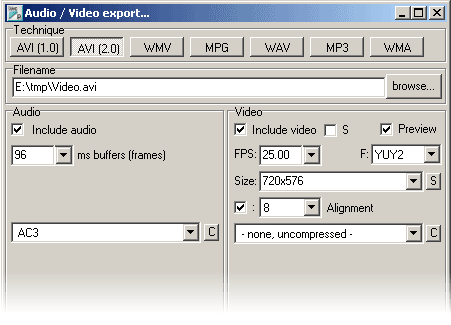| 1. |
Markieren Sie einen Bereich den Sie exportieren möchten. |
| 2. | Wählen Sie im Hauptmenü "Project" - "Export" - "Audio/Video export". |
| 3. |
Wählen Sie die gewünschte Technik/Schnittstelle im "Technique"-Feld aus,
über die Sie das Video exportieren möchten und aktivieren Sie den Audio und/oder Video-Teil über die "Incude Audio/Video"-Häckchen.
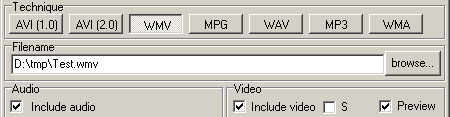 Erst dann können Sie den gewünschten Codec auswählen und konfigurieren, falls er die Möglichkeit dazu anbietet.
Sehen Sie auch dazu in den einzelnen "Technique"-Beschreibungen nach:
Audio/Video-Dateien:
Erst dann können Sie den gewünschten Codec auswählen und konfigurieren, falls er die Möglichkeit dazu anbietet.
Sehen Sie auch dazu in den einzelnen "Technique"-Beschreibungen nach:
Audio/Video-Dateien:".AVI (1.0)" ".AVI (2.0)" ".WMV" ".MPG" Audio-Dateien: ".WMA" ".MP3" ".WAV" |
| 4. | Wählen Sie unter "browse" ein Verzeichnis und geben Sie dort den gewünschten Dateinamen für das Video an. |
| 5. |
Stellen Sie unter "FPS" die gewnünschten Bilder pro sekunde ein. Tipp:
Falls Sie Videos im Projekt eingebunden haben, so verwenden Sie bitte die FPS dieser Videos!
So kann sich der Export auf die eingebundenen Videos synchronisieren!
|
| 6. |
Stellen Sie die gewünschte Auflösung/Größe des Videos unter "Size" ein. Drücken Sie nun auf den benachbarten "S"-Schalter um die interne Größe zu initialisieren. Dies kann einige Sekunden andauern. Tipp:
Verwenden Sie nach Möglichkeit immer durch 16 oder 64 teilbare Größen (z.B. 320x240, 512x384), da es sonst bei vielen Codecs zu einer Fehlermeldung kommt.
| 7. |
Drücken Sie auf den "Go"-Schalter um das Exportieren zu starten.
Falls es zu einer Fehlermeldung "Unbekannter Fehler" etc. beim Starten kommt, ist evt. eine falsche Größe unter "Size" eingestellt,
oder der Codec läuft im "Demo"-Modus und lässt die gewählte hohe Auflösung nicht zu (z.B. DivX 6). Aber auch eine falsche Einstellung im Codec kann zu dieser Meldung führen. |
8. |
Drücken Sie auf den "Go"-Schalter um das Exportieren zu starten.
Falls es zu einer Fehlermeldung "Unbekannter Fehler" etc. beim Starten kommt, ist evt. eine falsche Größe unter "Size" eingestellt,
oder der Codec läuft im "Demo"-Modus und lässt die gewählte hohe Auflösung nicht zu (z.B. DivX 6). Aber auch eine falsche Einstellung im Codec kann zu dieser Meldung führen. |
Tipp:
Sie können das Exportieren / Rendern des Videos mit der Taste "Esc" jederzeit abbrechen.
Die bis dahin erzeugte Datei kann dennoch abgespielt werden.